怎么把w10浏览器改回来 win10浏览器主页怎么改回来
时间:2021-07-07作者:zhong
在电脑上,我们下载了一个软件后,会遇到软件把浏览器的主页给改了,不是之前使用的主页了,我们就需要把主页给改回来,那么怎么把win10浏览器改回来呢,方法很简单不难,下面小编给大家分享win10浏览器改回来的方法。
推荐系统:win10免激活纯净版
解决方法:
1、【Win+R】打开运行,输入【regedit】回车打开注册表编辑器。
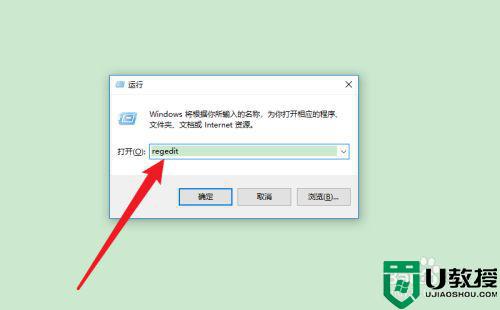
2、依次打开【HKEY_CURRENT_USERSoftwareMicrosoftInternet ExplorerMain】路径。
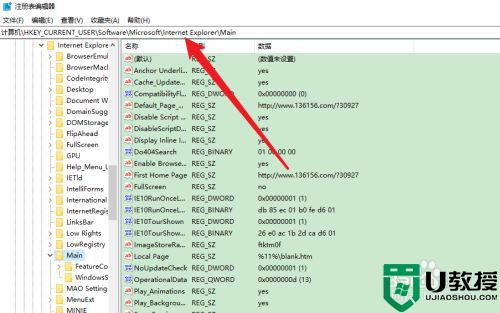
3、在右侧列表中,找到并且双击【Start Page】。
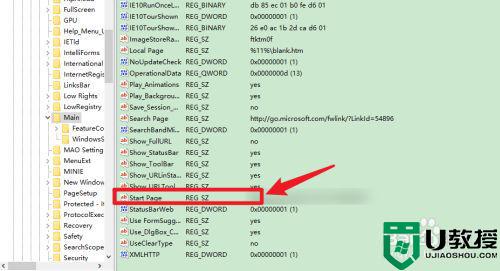
4、在【Start Page】设置界面中,将数据数值改为想要的主页地址。
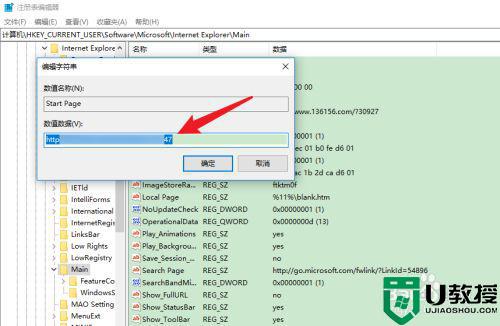
5、完成修改后点击【确定】按钮,并且退出注册表编辑器即可。
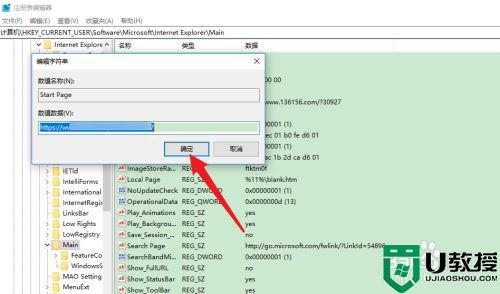
以上就是win10浏览器改回来的方法,有遇到主页被篡改或者想改回来的,可以按上面的方法来进行更改。

